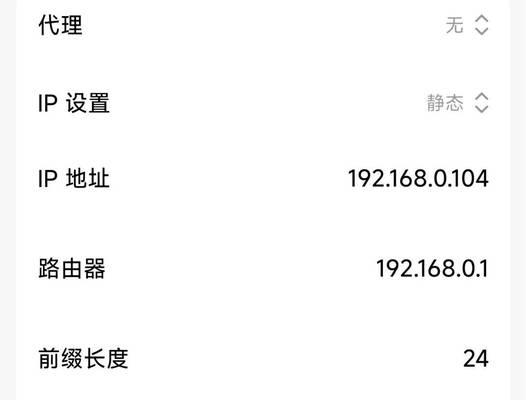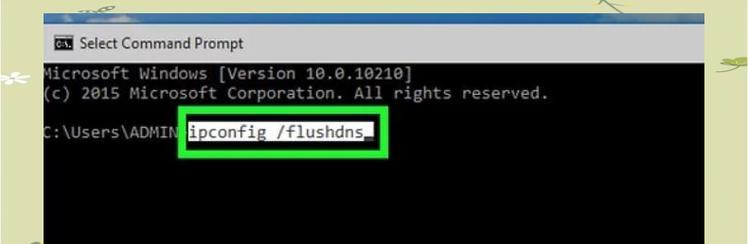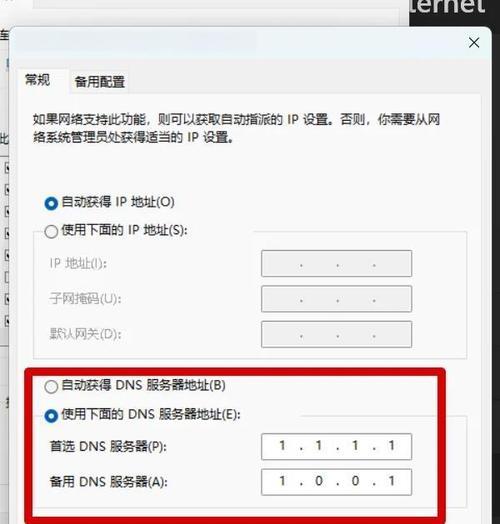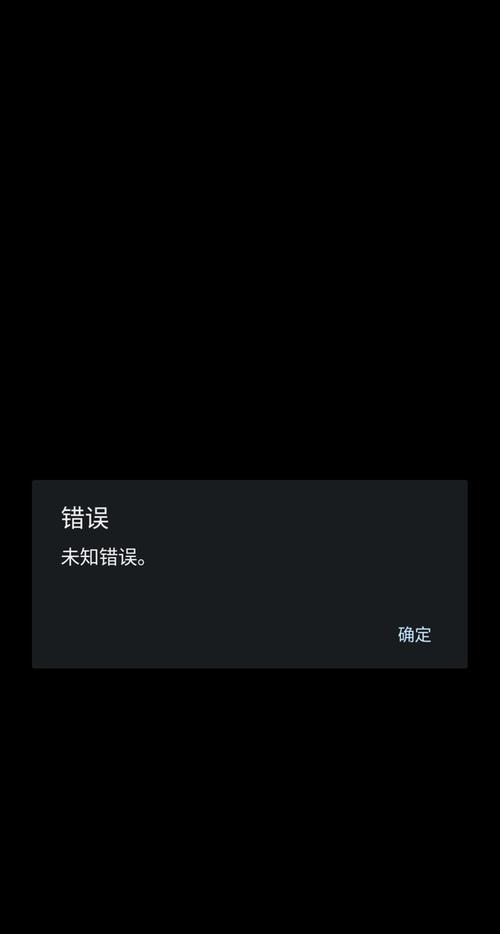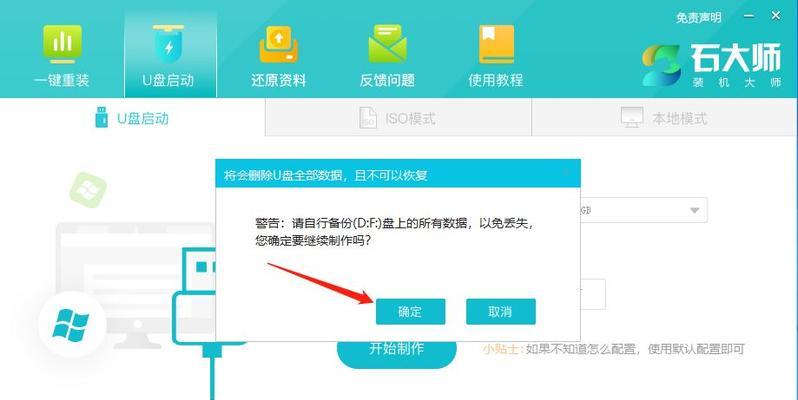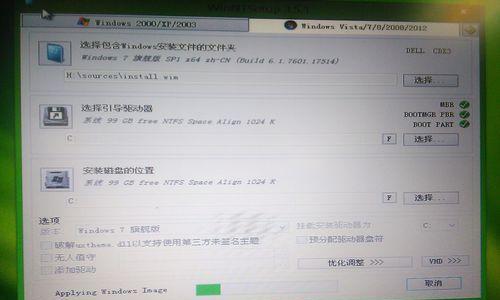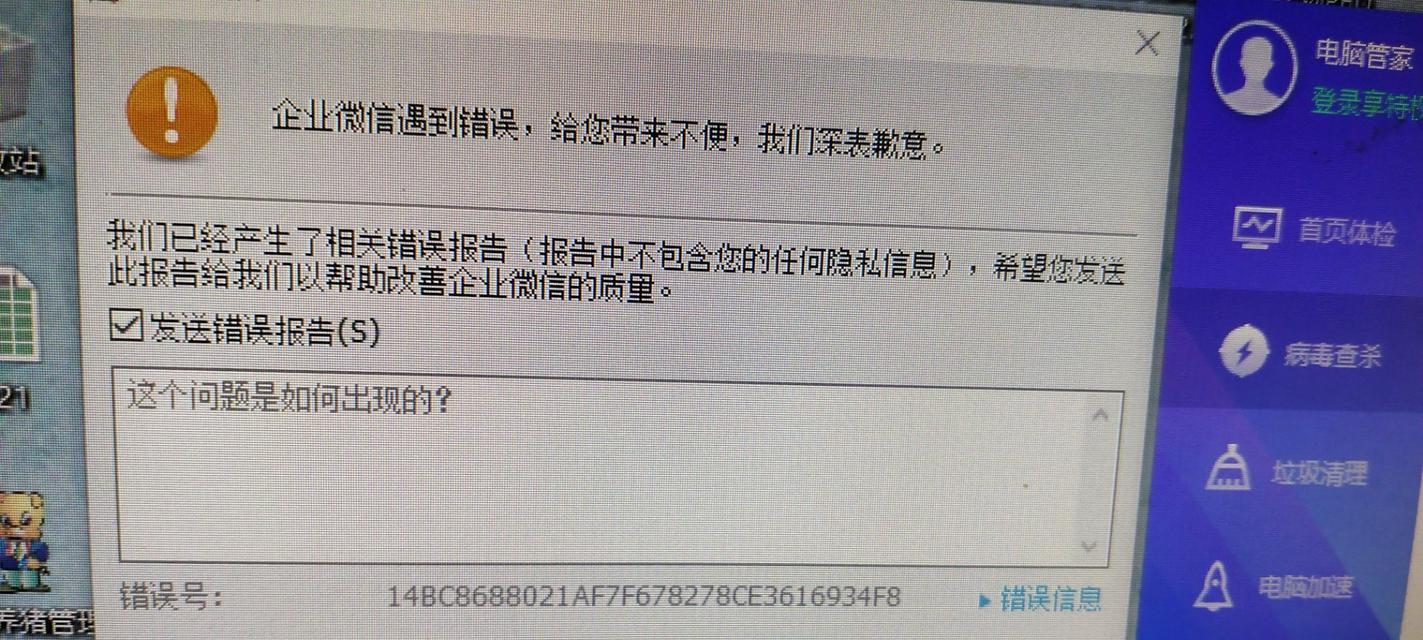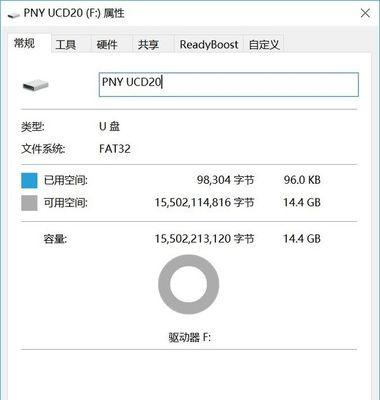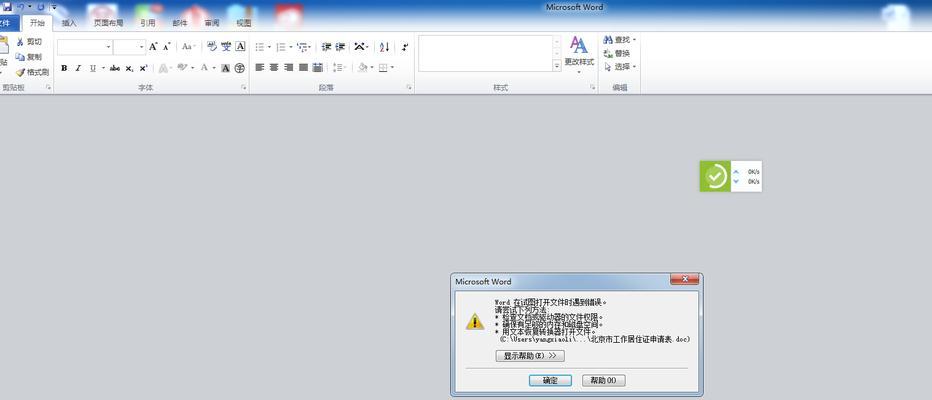在使用电脑的过程中,有时候会遇到无线网DNS配置错误的问题,导致网络连接不稳定或无法访问特定网站。本文将为大家介绍一些常见的无线网DNS配置错误以及解决方法,帮助大家解决这一问题。
一、DNS配置错误导致的网络问题
DNS配置错误常常导致网络连接不稳定、网络速度慢或无法访问特定网站等问题。正确的DNS配置能够帮助计算机准确地解析域名并连接到对应的服务器,而配置错误则会导致网络问题的发生。
二、查看当前的DNS配置
在解决DNS配置错误之前,我们需要先查看当前的DNS配置情况。打开控制面板,在网络和Internet选项中找到网络连接,点击进入网络连接设置页面,在已连接的无线网卡属性中查看当前的DNS服务器地址。
三、常见的DNS配置错误
1.错误的DNS服务器地址:有时候我们手动输入了错误的DNS服务器地址,导致无法正常解析域名。这时我们可以尝试修改为正确的DNS服务器地址。
2.DNS服务器故障:有时候DNS服务器本身出现故障或网络不稳定,也会导致DNS配置错误。这种情况下,我们可以尝试修改为其他可靠的DNS服务器地址。
3.DNS缓存问题:有时候计算机会将域名解析结果缓存下来,当域名的IP地址发生变化时,就会导致DNS配置错误。这时我们可以清除DNS缓存,让计算机重新解析域名。
四、解决方法修改DNS服务器地址
1.打开控制面板,在网络和Internet选项中找到网络连接,点击进入网络连接设置页面。
2.在已连接的无线网卡属性中,选择Internet协议版本4(TCP/IPv4)。
3.在属性窗口中,选择使用下面的DNS服务器地址,并填入正确的DNS服务器地址。
4.点击确定按钮保存设置,重新连接无线网络,看是否能够解决DNS配置错误问题。
五、解决方法刷新DNS缓存
1.打开命令提示符窗口,输入命令ipconfig/flushdns并按下回车键。
2.等待命令执行完毕后,再次尝试连接无线网络,查看是否能够解决DNS配置错误问题。
六、解决方法使用公共DNS服务器
1.选择一些公共的DNS服务器地址,如Google的8.8.8.8和8.8.4.4,或者OpenDNS的208.67.222.222和208.67.220.220。
2.打开网络连接设置页面,将DNS服务器地址修改为选择的公共DNS服务器地址。
3.保存设置并重新连接无线网络,看是否能够解决DNS配置错误问题。
七、解决方法重启路由器和电脑
1.有时候无线网DNS配置错误是由于路由器或电脑出现了临时故障,重启这两者可能能够解决问题。
2.分别将路由器和电脑断电,等待片刻后再重新通电,重新连接无线网络,查看是否能够解决DNS配置错误问题。
八、解决方法联系网络服务提供商
1.如果尝试了以上方法仍然无法解决DNS配置错误问题,那么可能是网络服务提供商的问题。
2.可以尝试联系网络服务提供商的技术支持,寻求他们的帮助来解决这一问题。
九、
在遇到电脑无线网DNS配置错误的情况下,我们可以通过查看当前的DNS配置、修改DNS服务器地址、刷新DNS缓存、使用公共DNS服务器、重启路由器和电脑以及联系网络服务提供商等方法来解决问题。希望本文能帮助到大家,并顺利解决DNS配置错误的困扰。